現在很多人不想去電腦修理店修理電腦。由於種種原因,電腦店在許多人的眼裡感覺到電腦軟體故障時有發生,所以解決電腦軟體故障也離不開重新安裝電腦系統,下面小編就教大家電腦重裝系統的教程,學會之後就可以自己動手啦。
1、首先我們先給電腦下載一個喀喀安裝機軟體。

2、接著我們耐心的等待系統下載。
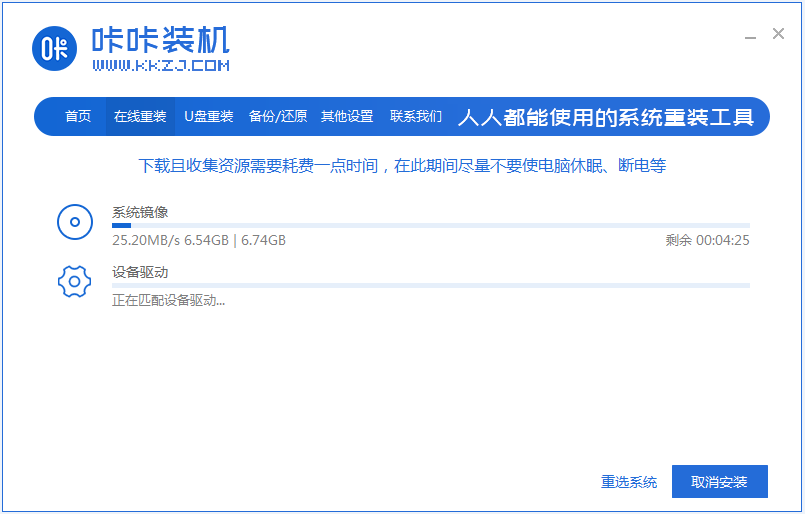
3、系統下載後環境部署完畢後重新啟動。
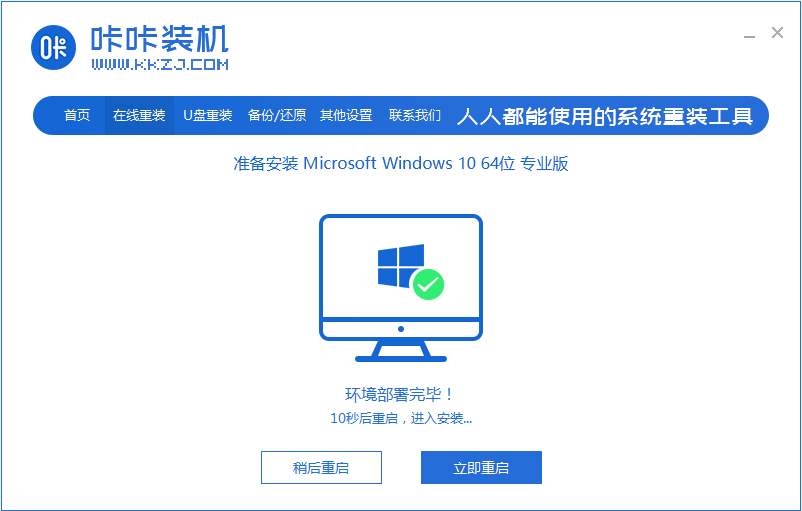
4、重新啟動電腦進入到Windows啟動管理器介面,選擇第二個按回車鍵進入pe系統。
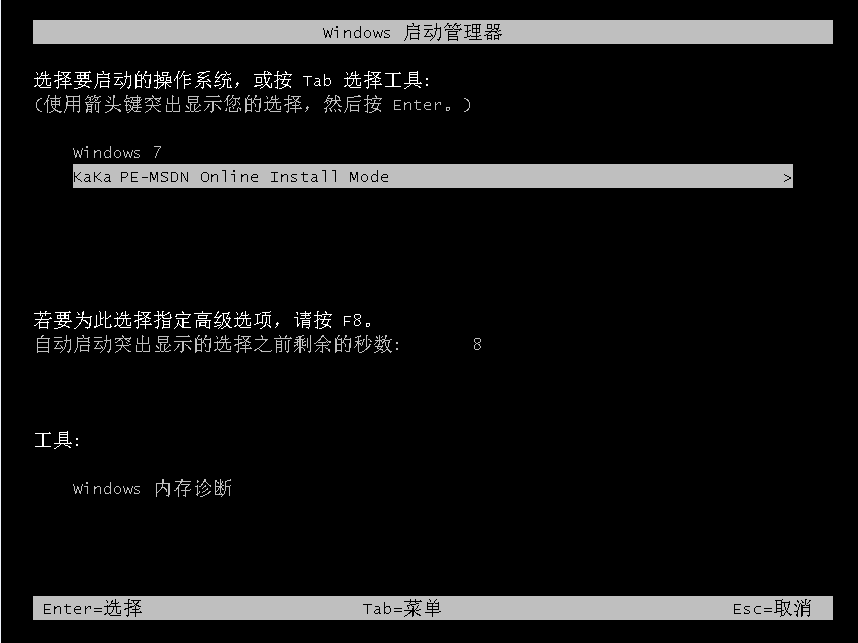
5、在pe系統中繼續進行win10專業版的安裝。
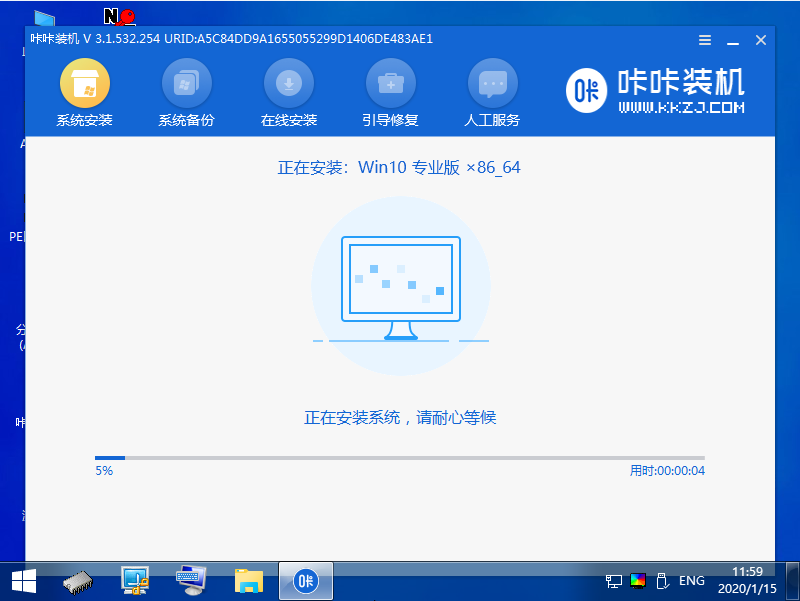
6、將新系統安裝到C磁碟中。
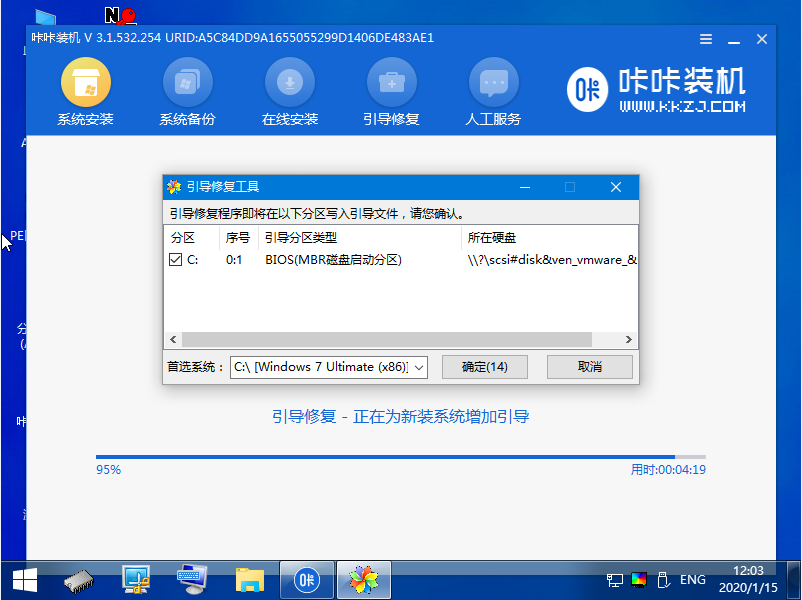
7、安裝完成之後我們再重新啟動電腦。
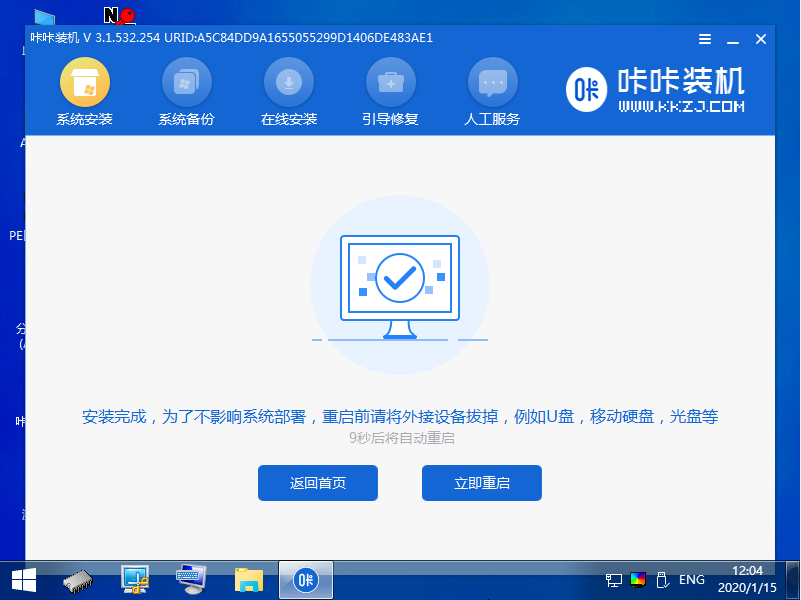
8、重啟完電腦之後我們就可以進入到新系統啦。
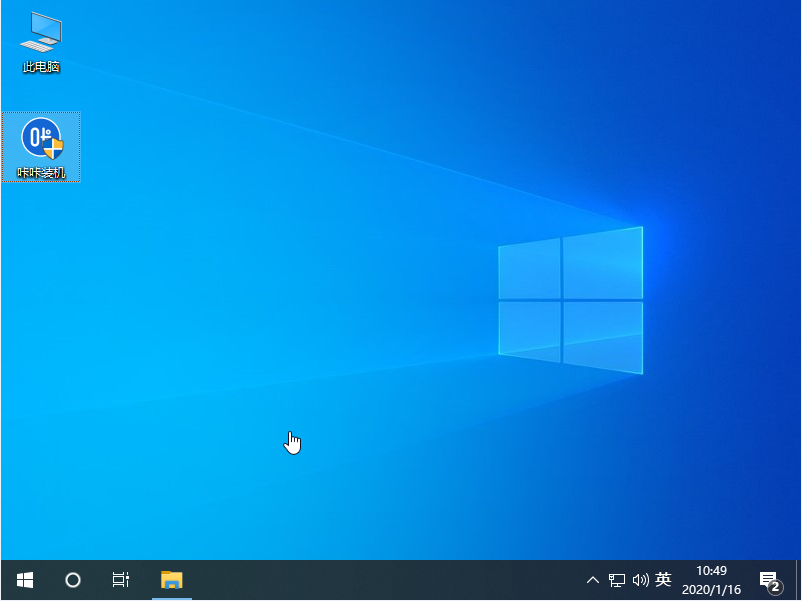
以上就是電腦重裝系統的教學啦,希望能幫助大家。
以上是電腦一鍵重裝系統教學圖解的詳細內容。更多資訊請關注PHP中文網其他相關文章!




